Confronto dei modelli
Nella scheda Confronta dell'esperimento, è possibile visualizzare tutti i punteggi per i modelli addestrati. È possibile confrontare i modelli usando le analisi integrate.
Al termine dell'addestramento, è possibile eseguire un'analisi comparativa dei modelli nella scheda Confronta. Quando si completa il confronto dei modelli, è possibile passare alla scheda Analizza per un'analisi dettagliata dei modelli individuali. Per ulteriori informazioni, vedere Esecuzione di analisi dettagliate dei modelli.
Flusso di lavoro di analisi
Per una comprensione completa dei risultati dell'addestramento del modello, si consiglia di completare un'analisi rapida, quindi di procedere con le opzioni aggiuntive nelle schede Confronta e Analizza. L'analisi rapida fornisce un Riepilogo addestramento modello che mostra le funzioni che sono state eliminate durante il processo di ottimizzazione intelligente, e fornisce inoltre un numero di visualizzazioni generate automaticamente per un consumo rapido. Le schede Confronta e Analizza non mostrano il Riepilogo addestramento modello, ma consentono di eseguire il drill-down nelle metriche del modello per una migliore comprensione della qualità dei modelli. Per ulteriori informazioni sull'analisi rapida, vedere Esecuzione di analisi rapide dei modelli.
Nozioni sui concetti
Può essere utile avere una comprensione basilare dei concetti alla base dell'analisi dei modelli prima di iniziare a confrontarli. Per ulteriori informazioni, vedere Nozioni sui concetti per la verifica dei modelli.
Impatto delle impostazioni dell'ottimizzazione sulle analisi
Per gli esperimenti di classificazione e regressione, l'esperienza dell'analisi può essere leggermente differente, dipendendo se si utilizza l'ottimizzazione intelligente dei modelli o meno. L'ottimizzazione Intelligente dei modelli è attiva per impostazione predefinita per i nuovi esperimenti di classificazione e regressione.
Analisi di modelli addestrati con l'ottimizzazione intelligente
Per impostazione predefinita, i nuovi esperimenti di classificazione e regressione vengono eseguiti con l'ottimizzazione intelligente dei modelli.
L'ottimizzazione intelligente dei modelli fornisce un processo di addestramento più affidabile che, idealmente, crea un modello pronto per la distribuzione con poche o nessuna modifica. La qualità delle prestazioni di questi modelli, quando sono distribuiti per i casi di utilizzo legati alla produzione, dipende in ogni caso dall'addestramento con set di dati di qualità elevata che includono funzioni e dati rilevanti.
Se la versione viene addestrata con l'ottimizzazione intelligente dei modelli, considerare quanto segue:
-
Ogni modello nella versione può avere una selezione di funzioni differente, a seconda della modalità in cui l'algoritmo analizza i dati.
-
Dalla scheda Modelli, leggere il Riepilogo addestramento modello per il modello prima di passare alle analisi specifiche. Il Riepilogo addestramento modello mostra una sintesi di come Qlik Predict ha ottimizzato automaticamente il modello ripetendo la selezione delle funzioni e applicando trasformazioni avanzate.
Per ulteriori informazioni sull'ottimizzazione intelligente dei modelli, vedere Ottimizzazione intelligente del modello .
Analisi di modelli addestrati senza l'ottimizzazione intelligente
In alternativa, è possibile disattivare l'ottimizzazione intelligente dei modelli per la versione dell'addestramento. L'ottimizzazione manuale dei modelli può essere utile se è necessario esercitare un maggiore controllo sul processo di addestramento.
Se si utilizza l'ottimizzazione manuale, tutti i modelli nella versione avranno la stessa selezione di funzioni, quindi l'opzione Riepilogo addestramento modello non è necessaria.
Controllo della configurazione
Durante il processo di pre-elaborazione, alcune funzioni potrebbero essere escluse dall'addestramento. Questo in genere accade perché, con la progressione dell'addestramento, si dispone di un maggior numero di informazioni rispetto a prima dell'esecuzione della versione.
Dopo aver controllato il Riepilogo addestramento modello (opzione che viene mostrata con l'ottimizzazione intelligente), è possibile esaminare più approfonditamente la configurazione dell'esperimento in caso fosse necessario verificare queste ultime modifiche.
Procedere come indicato di seguito:
-
Nell'esperimento, andare alla scheda Dati.
-
Assicurarsi di utilizzare la
vista Schema.
-
Utilizzare il menu a discesa nella barra degli strumenti per selezionare un modello dalla versione.
-
Analizzare lo schema del modello. Potrebbe essere consigliabile concentrarsi sulle colonne Informazioni strategiche e Tipo di funzione per verificare se determinate funzioni sono state rimosse o se sono state trasformate in un tipo di funzione differente.
Per esempio, è possibile che la funzione inizialmente contrassegnata come Testo libero possibile sia stata esclusa dopo l'esecuzione della versione.
Per maggiori informazioni sul significato di ogni informazione strategica, vedere Interpretazione delle informazioni strategiche di un set di dati.
Notare che, se si esegue la versione con l'opzione di ottimizzazione intelligente predefinita, ogni modello nella versione potrebbe avere una diversa selezione di funzioni, a seguito dell'ottimizzazione automatica. Se la versione viene eseguita senza l'ottimizzazione intelligente, la selezione di funzioni rimarrà la stessa per tutti i modelli nella versione. Per ulteriori informazioni sull'ottimizzazione intelligente dei modelli, vedere Ottimizzazione intelligente del modello .
In base ai risultati riscontrati in questa configurazione, potrebbe essere necessario tornare alla fase di preparazione del set di dati per migliorare i dati delle funzioni.
Esecuzione di un confronto di modelli
Procedere come indicato di seguito:
-
Aprire la scheda Confronta una volta completato l'addestramento.
Il contenuto dell'analisi dipende dal tipo di modello, definito nella destinazione dell'esperimento. Metriche differenti sono disponibili per tipi di modelli diversi.
Utilizzo delle analisi integrate
Utilizzare l'interfaccia per confrontare in modo interattivo i modelli utilizzando le analisi integrate.
Passaggio da un foglio all'altro
Il pannello Fogli consente di passare tra i fogli nell'analisi. Ogni foglio ha un obiettivo specifico. È possibile espandere o comprimere il pannello in base alle esigenze.
Esecuzione di selezioni
Utilizzare le selezioni per affinare i dati. È possibile selezionare modelli, funzioni e altri parametri. Questo consente di esaminare con maggiore precisione i dettagli dell'addestramento. In alcuni casi, può essere necessario effettuare una o più selezioni per le visualizzazioni che si desidera mostrare. Fare clic sui valori dei dati nelle visualizzazioni e sulle caselle di filtro per effettuare le selezioni.
Per quanto riguarda le selezioni, è possibile fare quanto segue:
-
Selezionare i valori facendo clic sul contenuto, definendo gli intervalli e tramite tracciamento.
-
Cercare nei grafici per selezionare i valori.
-
Fare clic su un campo selezionato nella barra degli strumenti nella parte superiore dell'analisi incorporata. Ciò consente di cercare nelle selezioni esistenti, di bloccarle o sbloccarle e di modificarle ulteriormente.
-
Nella barra degli strumenti nella parte superiore dell'analisi incorporata, fare clic su
per rimuovere una selezione. Cancellare tutte le selezioni facendo clic sull'icona
.
-
Spostarsi avanti e indietro nelle selezioni facendo clic su
e
.
L'analisi contiene caselle di filtro per consentire di affinare più facilmente i dati. In una casella di filtro, fare clic sulla casella di selezione di un valore per effettuare una selezione. Se la casella di filtro contiene più caselle di riepilogo, fare clic su una di queste per espanderla ed effettuare le selezioni desiderate.
Personalizzazione di tabelle
Le visualizzazioni della tabella consentono di personalizzarne l'aspetto e il funzionamento, oltre alle colonne che vengono visualizzate. Le tabelle possono essere personalizzate con le seguenti opzioni:
Regolare la larghezza della colonna facendo clic e trascinandone il bordo esterno
Fare clic sull'intestazione di una colonna per eseguire le seguenti azioni:
Regolare l'ordinamento della colonna
Cercare valori nella colonna
Applicare selezioni
Ricaricamento di dati
Fare clic su Ricarica dati per aggiornare l'analisi con i dati più recenti dell'addestramento. Se l'utente o altre persone eseguono ulteriori versioni dell'addestramento dopo aver aperto l'analisi, sarà necessario ricaricare i dati per visualizzare le versioni più recenti.
Esportazione dei dati nel catalogo
È possibile esportare nel catalogo i dati utilizzati nell'analisi di confronto dei modelli. I dati vengono esportati in uno spazio in Qlik Cloud Analytics. È possibile utilizzare i dati esportati per creare le proprie app Qlik Sense per analisi personalizzate.
Per ulteriori informazioni, vedere Esportazione dei dati di addestramento del modello.
Classificazione di modelli in base a metriche specifiche
Il foglio Confronto modello contiene grafici interattivi per visualizzare la modalità con cui i modelli vengono confrontati tra loro in base alle metriche specificate. Utilizzare le caselle di filtro sotto ogni grafico per visualizzare metriche differenti. Utilizzare questa personalizzazione per mostrare le metriche più importanti per il proprio caso di utilizzo predittivo.
Foglio di Confronto dei modelli nella scheda Confronto

Confronto dei punteggi del modello e dei valori dell'iperparametro
Nel foglio Dettagli, i punteggi del modello e degli iperparametri sono visualizzati in formato tabulare. Utilizzando le caselle di filtro nella parte sinistra del foglio, aggiungere e rimuovere modelli e metriche in base alle esigenze.
Confronto tra i punteggi di controllo e i punteggi di addestramento
Il foglio Dettagli mostra le metriche che si basano sui dati di controllo automatico (i dati utilizzati per convalidare le prestazioni del modello dopo l'addestramento). È possibile anche aggiungere le metriche dei dati di addestramento alla tabella Metriche modello per il confronto con i punteggi di controllo. Questi punteggi saranno spesso simili, ma se variano in modo significativo è probabile che ci sia un problema di perdita di dati o di sovradattamento.
Procedere come indicato di seguito:
Nella scheda Confronta, aprire il foglio Dettagli.
Nella sezione Colonne da mostrare sul lato sinistro del foglio, espandere la casella di filtro Metriche.
Selezionare e deselezionare le caselle di selezione per modificare le colonne in base alle esigenze. Le metriche dei dati di addestramento possono essere aggiunte come colonne.
Le colonne vengono aggiunte alla tabella Metriche modello.
È possibile confrontare tutte le metriche del punteggio per tutti i modelli. Aggiungere altre metriche alle tabelle, incluse le metriche dei dati di addestramento.
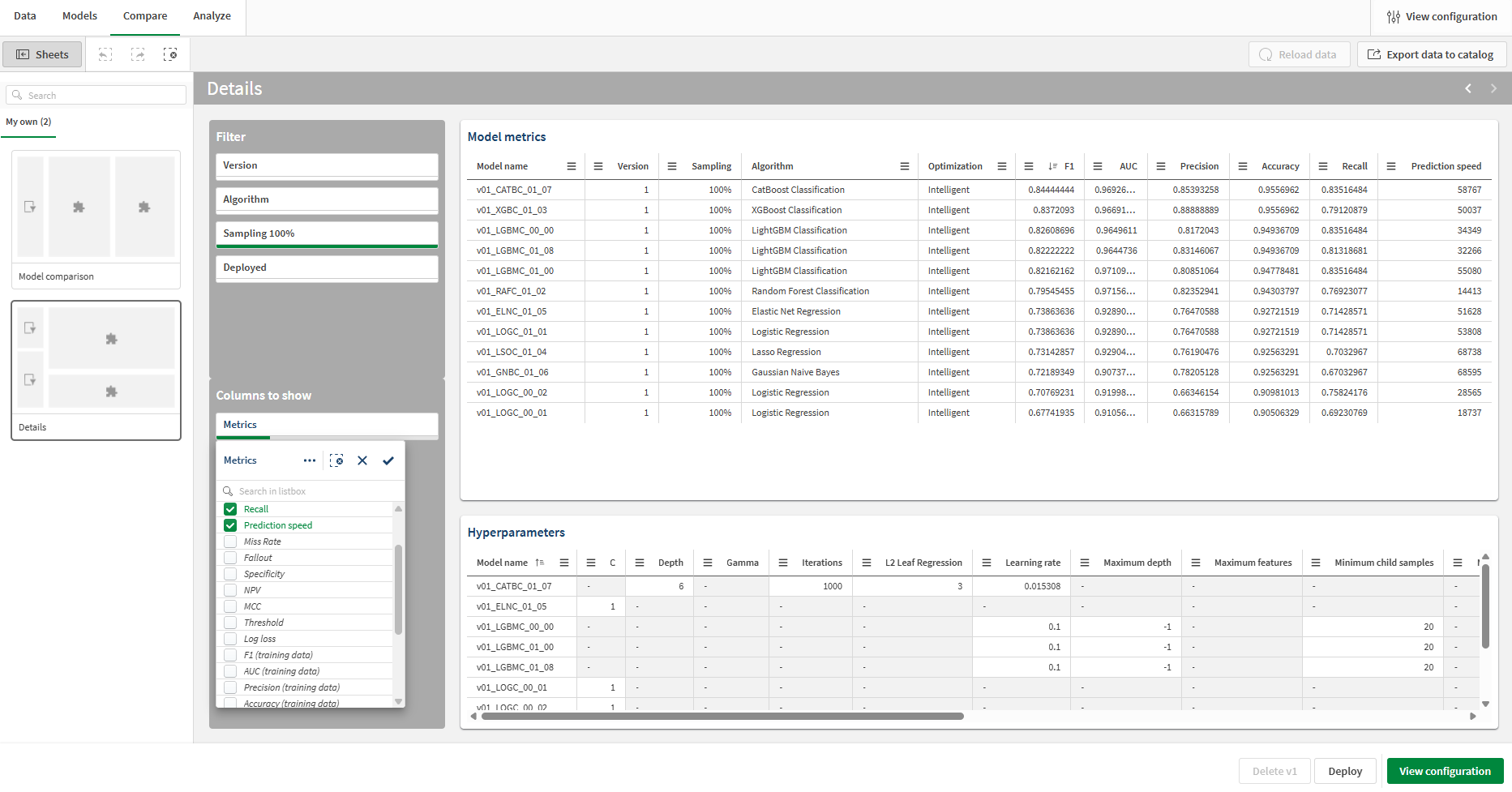
Confronto dell'errore di previsione per la finestra di previsione
Il foglio Previsione di serie temporali è disponibile solo per gli esperimenti di serie temporali. In questo foglio, è possibile analizzare l'errore di previsione relativo assoluto medio per ogni fase temporale nella finestra di previsione. Queste informazioni sono mostrate individualmente per ogni modello. Questo foglio può aiutare a capire quali parti di ogni modello sono più influenzate dalla relativa qualità di previsione.
Foglio Previsione di serie temporali nell'analisi di confronto dei modelli, che mostra informazioni rilevanti per un esperimento di serie temporali.

